在使用excel时,有时会遇到数字显示为带有“e”的形式,比如“1.23e+08”。这可给不少用户带来了困扰,别担心,下面就来教你解决办法。
首先,这种以“e”表示的形式其实是科学记数法。当数字过大或过小,excel就会采用这种方式来显示。比如上述的“1.23e+08”,它表示1.23乘以10的8次方,也就是123000000。
如果想让数字恢复正常显示,有几种方法。
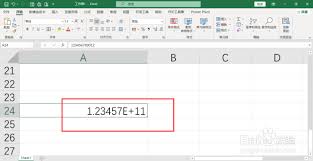
方法一:调整单元格格式。选中显示异常的单元格,右键点击选择“设置单元格格式”。在“数字”选项卡中,选择“数值”或“常规”等合适的格式,然后点击“确定”,数字就会变回正常形式。
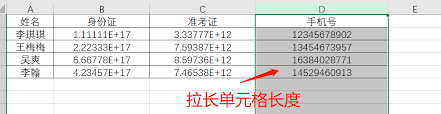
方法二:改变列宽。当数字以科学记数法显示时,可能是列宽不够。将鼠标移到列标之间,当光标变为双向箭头时,双击鼠标左键,excel会自动调整列宽,使数字完整显示。
方法三:检查数据输入。有时候数字显示异常可能是输入时的问题。比如输入的数字超过了单元格所能容纳的最大位数,就可能导致这种情况。仔细检查数据输入是否正确,如有错误,及时修改。
方法四:重新输入公式。如果数字是通过公式计算得出的,可能公式设置有误。重新检查公式,确保计算逻辑正确,然后重新计算,看数字是否能正常显示。
通过以上这些方法,基本上能解决excel数字显示为“e”的问题。在日常使用excel时,我们难免会遇到各种小状况,但只要掌握了正确的解决方法,就能轻松应对,让工作更加高效顺畅。下次再遇到数字显示异常,就按照上述步骤试试吧,相信你一定能快速解决问题,让excel表格恢复正常、清晰的显示。

在日常使用excel处理数据时,常常会遇到需要合并单元格内容并保留格式的情况。这一实用技巧能大大提高工作效率,让数据呈现更加清晰有序。合并单元格内容的重要性当我们面对大量分散的数据,需要将相关内容整合到一起时,合并单元格就显得尤为必要。比如在一份销售报表中,同

vlookup是excel中一个非常实用的函数,它能帮助我们快速在表格中查找特定的值,并返回与之相关的其他信息。首先,要了解vlookup函数的基本语法:=vlookup(查找值,查找区域,返回列数,精确匹配或近似匹配)。查找值就是我们要在表格中寻找的内容。查

在数据分析和展示中,雷达图是一种很直观且有效的图表类型。它能清晰地展示多个数据系列在不同维度上的表现。下面就来详细介绍在excel中制作雷达图的方法。首先,准备好需要的数据。假设有一份销售数据,包含不同产品在销售额、销售量、利润、市场占有率等维度的数据。打开e

在日常工作中,我们常常需要对大量数据进行分析和汇总,excel数据透视表就是一个强大的工具。它能快速帮我们从复杂的数据中提取有价值的信息。首先,确保你的数据表格结构清晰,每列都有明确的。选中数据区域中的任意一个单元格。然后,在excel的菜单栏中找到“插入”选

在日常使用microsoftexcel2016处理数据时,有时我们需要隐藏某些指定列,以突出重点数据或保护隐私信息等。下面就为大家详细介绍隐藏指定列的方法。首先,打开包含需要隐藏列的excel工作表。选中想要隐藏的列。可以通过点击列标来快速选中,比如要隐藏b列

在excel中插入日历可以帮助我们更直观地查看日期和安排工作。以下将详细介绍插入日历的方法。一、使用excel自带的日期函数1.输入日期序列在excel中,可以轻松创建日期序列。首先在一个单元格中输入起始日期,比如“2023/1/1”,然后将鼠标指针移到该单元